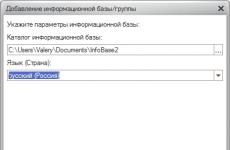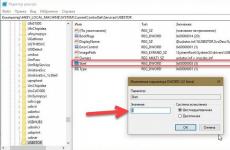Как проверить кэш игры steam. Проверка и чистка кэша игр в Steam. Как проверить кэш игры в Steam
Не всегда игры в Стиме работают как надо. Бывает, что при запуске игра выдает ошибку и отказывается запускаться. Или проблемы начинаются во время самой игры. Связано это может быть не только с неполадками компьютера или Стима, но и с поврежденными файлами самой игры. Для того чтобы убедиться, что все файлы игры в норме в Steam существует специальная функция – проверка кэша. Читайте далее, чтобы узнать, как проверить кэш игры в Стиме.
Игровые файлы могут быть повреждены по разным причинам. Например, одним из частых источников проблемы является жесткое прерывание скачивания, когда у вас отключается компьютер. В итоге недокачанный файл остается поврежденным и ломает игровой процесс. Также возможно повреждение из-за поломки секторов жесткого диска. Это не значит, что с жестким диском возникли проблемы. Несколько битых секторов есть на многих жестких дисках. Но игровые файлы все же придется восстанавливать с помощью проверки кэша.
Также бывает, что игра скачивается некорректно из-за плохой работы серверов Steam или нестабильного соединения с интернетом.
Проверка кэша позволяет не скачивать и переустанавливать игру заново, а лишь докачать те файлы, которые были повреждены. Например, из 10 Гб игры повреждено всего 2 файла на 2 Мб. Стим после проверки просто скачает и заменит эти файлы целыми. В результате будет сэкономлен ваш интернет-траффик и время, так как полная переустановка игры заняла бы гораздо больший период, нежели замена пары файлов.
Вот почему при проблемах с игрой первым делом стоит проверить ее кэш, и если это не помогает, предпринимать другие меры.
Как проверить кэш игры в Steam
Чтобы запустить проверку кэша необходимо перейти в библиотеку с вашими играми, а затем кликнуть по нужной игре правой клавишей мыши и выбрать пункт «Свойства». После этого откроется окно с параметрами игры.

Вам нужна вкладка «Локальные файлы». На этой вкладке расположены элементы управления для работы с файлами игры. Также здесь отображен общий размер, который игра занимает на жестком диске вашего компьютера.


Проверка целостности кэша серьезно нагружает жесткий диск компьютера, поэтому в это время лучше не совершать других операций с файлами: копировать файлы на жесткий диск, удалять или устанавливать программы. Также это может повлиять на игровой процесс, если вы будете играть во время проверки кэша. Возможны подтормаживания или подвисания игр. Если нужно, то можно в любой момент закончить проверку кэша, нажав кнопку «Отмена».
Время, которое займет проверка может варьироваться в больших пределах в зависимости от размера игры и скорости вашего диска. Если вы используете современные SSD диски, то проверка пройдет за несколько минут, даже если игра весит несколько десятков гигабайт. И наоборот медленный жесткий диск приведет к тому, что проверка даже небольшой игры может затянуться на 5-10 минут.

После проверки Steam выведет информацию о том, сколько файлов не прошли проверку (если такие есть) и скачает их, после чего заменит ими поврежденные файлы. Если все файлы прошли успешно прошли проверку, то ничего заменяться не будет, а проблема связана вероятнее всего не с игровыми файлами, а с настройками игры или вашим компьютером.
После проверки попробуйте запустить игру. Если она не запустится, то проблема связана либо с ее настройками, либо с оборудованием вашего компьютера.
В этом случае попробуйте поискать информацию об ошибке, выдаваемой игрой, на форумах Стима. Возможно, вы не единственный кто столкнулся с подобной проблемой и другие люди уже нашли ее решение. Можно поискать решение проблемы и вне Стима с помощью обычных поисковых систем.
Если ничего не помогает, то остается только обратиться в службу поддержки Стима. Также вы можете вернуть игру, которая не запускается, посредством системы возврата. Подробнее об этом вы можете прочитать в этой статье.
Теперь вы знаете для чего нужна проверка кэша игры в Стиме и как ее сделать. Поделитесь этими советами со своими друзьями, которые тоже пользуются игровой площадкой Steam.
Проблемы с целостностью кэша могут возникать по разным причинам – вирусы, некорректное обновление, установка конфликтующего программного обеспечения и так далее. Вопрос решается при помощи программы Steam, но только в случае использования вами лицензионных игр.
Вам понадобится
- - программа Steam;
- - подключение к интернету.
Инструкция
Бывает, что CS:GO не хочет работать как нужно. Игра может выдавать какую-нибудь ошибку и отказываться запускаться, или проблемы могут возникнуть прямо во время игры. Причины возникновения проблем могут быть связаны не только с неполадками вашего ПК, но и с повреждёнными или отсутствующими файлами игры. Убедиться, что все игровые файлы в порядке можно выполнив проверку кэша в стиме.
Файлы игры могли повредиться или удалиться по нескольким причинам: отключение компьютера при загрузке игры / обновления для игры (в следствии чего недокачавшийся файл не даёт игре работать нормально) или у Вас могли возникнуть неполадки с секторами жесткого диска (в этом случае необходимо проверить жесткий диск на наличие ошибок или приобрести новый).
Проверка кэша очень удобна тем, что не придётся удалить и переустанавливать игру полностью – можно всего лишь проверить все файлы и перекачать те, которые были повреждены или не докачаны. Стим после проверки кэша заново скачает недостающие файлы и заменит их.
Как проверить кэш CS:GO
Для проверки кэша зайдите в библиотеку ваших игр и кликните по КС ГО правой кнопкой мыши, затем из выпадающего меню выберите пункт “Свойства”.
В открывшемся окне сверху кликаем на вкладку “Локальные файлы” и выбираем “Проверить целостьность файлов игры…”.
После проделанных действий начнётся проверка кэша игры. Процесс выполнения будет отображаться в процентах.
Проверка кэша может сильно нагружать Ваш жёсткий диск, советуем закрыть все сторонние программы и не совершать никаких действий, чтобы ускорить процесс проверки. Обычно проверка занимает всего несколько минут.
После проверки кэша Steam отобразит Вам подробную информацию о том, сколько игровых файлов не смогли пройти проверку, автоматически загрузит их и заменит. Если все файлы успешно прошли проверку – значит проблема скрывается не в игровых файлах, а в самом компьютере.

Сегодня мы поговорим о том, как в «Стиме» проверить целостность кэша. Данный вопрос очень актуален. Некорректное обновление, вирусы, конфликтующее ПО и прочее - все это может вызвать проблемы с целостностью кэша. Эта ошибка легко устраняется с помощью программы Steam, однако только при условии, что вы используете лицензионные игры.
Инструкция
Для решения вопроса о том, как в «Стиме» проверить целостность кэша, сперва вам нужно скачать и установить ПО соответствующего сервиса на ваш компьютер. Если вы не сделали этого ранее. Скачать программу Steam вы можете на официальном сайте. Далее вам нужно ввести ваши регистрационные данные. Не забудьте убедиться, что у вас установлена нужная раскладка клавиатуры, не включен Caps Lock. Запустите Steam. В программе выберите игру, в целостности кэша которой вы сомневаетесь. Откройте раздел «Свойства», перейдите в раздел «Локальные файлы». Выберите в предложенном списке пункт «Проверить целостность кэша». В случае если у вас появилось сообщение о том, что запуск игры невозможен, следует проверить целостность кэша описанным способом. После этого, скорее всего, программа начнет загрузку нужных файлов с сервера.
Ручная очистка
Если указанные действия не помогли в решении вопроса о том, как проверить целостность кэша в «Стиме», и у вас все еще возникают проблемы при запуске игры, попробуйте удалить один из системных файлов с названием clientregistry.blob. Он находится в папке Steam. Перед удалением файла clientregistry.blob следует проверить атрибуты, кликнув по нему правой кнопкой мышки. Сперва снимите отметку с пункта «Только для чтения». После переходите непосредственно к удалению. В момент внесения изменений приложение Steam должно быть выключено.
Антивирус

Описанный выше метод должен помочь в решении вопроса о том, как в «Стиме» проверить целостность кэша. Перед тем как заново запустить приложение, убедитесь в том, что ваше подключение к Сети активно, поскольку загрузка необходимых файлов должна будет начаться автоматически. Проблемы при запуске игры, вероятнее всего, будут устранены. Если же неполадка останется, произведите тщательную на трояны и другие вирусы. Также вы можете воспользоваться откатом к предшествующей изменениям дате. Не пренебрегайте сохранений в ваших играх. Теперь вы знаете, как в «Стиме» проверить целостность кэша. Сам сервис выполняет множество различных функций. Среди них активация, загрузка приложений через Интернет, и новости.